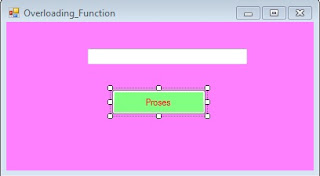- Klik Start – All Programs – Microsoft SQL Server 2005 - SQL Server Managenent Studio
Senin, 24 Desember 2012
MENGGABUNGKAN SQL SERVER 2005 DENGAN VISUAL STUDIO 2010
Langkah - Langkah
Senin, 17 Desember 2012
Function
Function
Dengan Return Value Berupa Array
Program Tampilan Form seperti Gambar diatas, maka
Tuliskan Coding dibawah ini :
Setelah itu klik Tombol "Proses" pada program.
maka akan menampilkan hasil program seperti ini:
Total = 55
Terbesar = 10
Terkecil = 1
Maka Tampilan Hasil setelah dijalankan
Seperti Gambar dibawah ini :
Pada Button1 diatas dituliskan sebuah program Array yang jumlahnya
ada 10 digit angka, dan terdapat Function Looping, yang menghailkan sebuah informasi
Total, Terbesar, dan Terkecil dari Array yang ada pada Button1
Overloading
Function
Beberapa Function mempunyai nama sama tetapi mempunyai
Parameter berbeda,
Program Overloading_function sebelum dijalankan:
Masukan coding ini:
Jalankan Program
klik Tombol Proses hasil "Textbox1"
akan muncul angka 3
Dalam Program ini ada dua Sub Function, yang pertama Function
hitung dengan jumlah parameter dua (2) yaitu bil1 dan bil2, dan yang Kedua
adalah Function hitung ddengan jumlah parameter tiga (3), dan pada Button1,
dituliskan sebuah perintah "hitung(1,2,3)" yang artinya jumlah
parameter ada tiga, dan nilai dari parameternya adalah 1, 2 dan 3.. Karena pada
Button1 dituliskan perintah dengan 3 parameter maka Function yang dijalankan
adalah Function yang mempunyai Jumlah parameter 3, yaitu :
hitung = bil1 + bil2 +bil3
Maka ketentuanya : bil1 = 1 , bil2 =2, bil3=3 maka Hasilnya
adalah 1 + 2 + 3 = 6
Untuk Lebih jelasnya Kita Coba mengubah jumlah parameter pada
Button1 dari 3 parameter menjadi 2
parameter, Seperti dibawah ini
Private Sub Button1_Click(ByVal sender As
System.Object, ByVal
e As System.EventArgs)
Handles Button1.Click
TextBox1.Text = hitung(1, 2, 3)
End Sub
Ganti menjadi seperti ini
Private Sub Button1_Click(ByVal sender As
System.Object, ByVal
e As System.EventArgs)
Handles Button1.Click
TextBox1.Text = hitung(1, 2)
End Sub
Jika Coding pada Button1 telah dirubah menjadi Parameter 2,
maka jika program dijalankan dan b=tombol proses ditekan maka hasil pada
textbox1 adalah 3, seperti gambar dibawah ini :
Mengapa demikian?ya, Karena kita telah mengubah parameter
pada Button1 dari tiga menjadi 2, maka Function yang dijalankan adalah sebuah
function yang jumlah parameternya Dua(2) yaitu hitung = bil1+bil2
dengan ketentuan bil1=1, bil2=2 maka hitung sama dengan 1+2 =
3...
Dan Apabila Jumlah Parameter pada button1 diubah menjadi 4
parameter, maka yang akan terjadi adalah Overloading Function, karena Maksimal
Parameter yang ada adalah 3, dan sebaliknya jika parameternya hanya satu, juga
akan terjadi sebuah Error program, karena jumlah minimal Function adalah Dua(2)
Macam -
macam Fungsi Bawaan di Visual Basic
Function itu sendiri adalah sekumpulan tatement yang
menghasilkan nilai balik (return Value). Nilai Balik ini akan akan dikembalikan
pada blok perintah yang memanggil prosedur function.
Adapun syntax penulisan function procedure :
[Private/Public]
Function
namafungsi(argumen-argumen) [As type]
Baris perintah
End Function
Dari sytax diatas, namafungsi bisa diisi sesuai kebutuhan ,
argument-argumen bisa diisi dengan parameter,optional dan argumen lain, As type
adalah tipe data yang digunakan
Sebuah Function dapat
dipanggil dengan menggabungkan
pernyataan lain, seperti contoh berikut ini
Variabel = nama Function Procedure
Cara lain untuk memanggil sebuah fungsi dapat dilakukan
seperti kalau memanggil sub prosedur
yaitu :
Call NamaFunctionProcedure [Parameter]
Atau
NamaFunctionProcedure (Parameter)
Fungsi
String
Left→mengambil karakter dari sebelah kiri
Right → mengambil karakter dari sebelah kanan
Mid → mengambil karakter dari tengah
LTrim → membuang semua semua awal spasi yang ada disebelah
kiri
RTrim → membuang semua semua awal spasi yang ada disebelah
kanan
Trim → membuang semua spasi yang ada disebelah kiri dan kanan
Len → memberikan nilai balik integer sebagai panjang string
LCase → mengubah string menjadi huruf kecil semua
UCase → mengubah string menjadi huruf besar semua
Str (int) → mengubah bilangan menjadi string (konversi)
Chr (Asscii) → konversi dari nilai ascii menghasilkan
karakter
Fungsi
Matematika
Val (Str) → konversi string menjadi integer
Asc(Char) → konversi karakter menghasilkan nilai ascii
Abs(Number) → memberikan nilai mutlak dari suatu nilai
negatif
Round(Number,Decimal) → membulatkan suatu angka sampai
beberapa digit decimal
Sqr(Number) → memberikan hasil akar kuadrat dari suatu nilai
Tan()→ mengembalikan nilai tangen dari argument dalam radian
Cos()→ mengembalikan nilai cosinus dari argument dalam radian
Atn()→ mengembalikan nilai arc tangen dari argument dalam
bentuk radian
Long()→ mengembalikan nilai logaritma dari argument
CInt()→ pembulatan nilai decimal 0.5 dan lebih ke integer
yang terdekat
Fix()→ pemotongan suatu nilai decimal menjadi integer
Int()→ pembulatan ke bawah suatu nilai decimal
Fungsi
Tanggal dan Waktu
Date()→ mengambil tanggal system komputer
IsDate → memberikan nilai balik Boolean , true jika parameter
adalah sebuah tanggal
DateValue → konversi string menjadi date
D(Date),M(Date),Y(Date) → memberikan nilai integer dari
Variabel Date untuk hari , bulan dan tahun
Time()→ mengambil waktu dari system komputer
H(Date),M(Date),S(Date) → memberikan nilai integher dari
variable date untuk jm, menit dan deik
TimeValue(str) → konversi string ke variable date
Itulah, function-function bawaan yang bisa diapplikasikan
dalam visual basic
Sekian, terima kasih :)
Senin, 10 Desember 2012
PROGRAM MDI,CASCADE, VERTIKAL,HORISONTAL
Sebelum kita membuat aplikasi MDI, Kita
Harus membuat Form anak ( Form Child ) dan Form MDI ( Form Induk ).
Untuk menjalan Cascade, Title Horisontal, Title
Vertical
Lankah Pembuatan program MDI :
1.Hidupkan dan Jalankan Microsoft
Visual Studio 2010 dengan cara :
Start – All Program – Microsoft Visual Studio
2010 – Microsoft Visual Studio 2010
2.Buat aplikasi project baru dengan
cara :
File – New project.
Setelah itu muncul tampilan sebagai berikut :
3.Pilih Windows Form Application lalu beri nama dan
atur tempat menyimpan project anda lalu klik OK.
4.Atur tampilan form anda seperti gambar.
Dengan memasukan MenuStrip dan ToolStrip
Jika ingin
menambah menu standar MenuStrip dan ToolStrip
Klik pada pojok
kanan – Insert Standard Item
Tampilan
Isikan Window pada MenuStrip
Isikan juga Tugas pada MenuStrip
5.Membuat beberapa Form misal Tugas1 – Tugas4 dan
Latihan1 – Latihan4.
5.Mengkaitkan menu dengan form (memanggil form anak).
koding program sebagai berikut:
Isikan pada form induk
namaform.mdiparent = me
namaform.show ( )
6.Membuat tampilan Cascade, Tile Horisontal dan Tile
Vertikal, kode sintak sebagai berikut :
Ketik kode
pada menu Windows – Cascade:
Me.LayoutMdi(MdiLayout.Cascade)
Me.LayoutMdi(MdiLayout.Cascade)
Ketik kode
pada menu Windows – Tile Horizontal:
Me.LayoutMdi(MdiLayout.TileHorizontal)
Me.LayoutMdi(MdiLayout.TileHorizontal)
Ketik kode
pada menu Windows – Tile Vertikal:
Me.LayoutMdi(MdiLayout.TileVertical)
Me.LayoutMdi(MdiLayout.TileVertical)
7. Jika Semua Sudah maka maka jika dijalankan akan
menampilkan sebagai berikut :
Tampilan Cascade
Tampilan horisontal
Tampilan Vertical
Tambahan Menu Library agar lebih menarik
Langganan:
Postingan (Atom)